![Как исправить iPhone XR, который застрял на черном экране после обновления до iOS 12.2 [Руководство по устранению неполадок] 1 Как исправить iPhone XR, который застрял на черном экране после обновления до iOS 12.2 [Руководство по устранению неполадок] 1](/wp-content/uploads/2018/11/kak-ispravit-ibooks-ili-apple-books-kotorye-ne_1.png)
Если вы любите читать электронные книги, то, скорее всего, вы используете на своем iPhone собственную электронную книгу Apple под названием Apple Books (ранее iBooks). С Apple Books вы можете изучать самые разные коллекции книг на основе категорий, названий и авторов. Apple Books — это новые и улучшенные iBooks, поэтому ожидается, что они будут предлагать больше возможностей, чем предыдущая версия.
Чтобы воспользоваться расширенными функциями Apple Book, вы можете использовать приложение «Книги» на своем iPhone с последней версией iOS. Все, что вам нужно сделать, это запустить приложение «Книги», перейти по вкладкам в нижней части приложения и начать загрузку книг для чтения, прослушивания аудиокниг или организации своей библиотеки. Для всех этих действий также необходимо стабильное интернет-соединение. Если у вас возникнут проблемы с использованием Apple Books или iBooks на вашем iPhone XR, вы можете обратиться к изложенным ниже решениям. Читайте дальше для получения дополнительной информации.
Первое решение: обновите подключение к Интернету через Wi-Fi.
Apple Books может не работать должным образом, если у вашего iPhone возникли проблемы с подключением к Интернету. В этом случае вам обычно будет предложено соответствующее сообщение об ошибке. Чтобы устранить проблему, вы можете перезагрузить и обновить подключение к Интернету через Wi-Fi на своем телефоне. Есть много способов обновить Wi-Fi интернет-соединение на вашем iPhone. И они таковы:
- Выключите и снова включите Wi-Fi. Этот метод обновляет беспроводное интернет-соединение вашего iPhone. Для этого перейдите в меню «Настройки» -> «Wi-Fi», затем нажмите на переключатель, чтобы выключить Wi-Fi и снова включить его.
- Включение и выключение режима полета. Этот метод обеспечивает быстрый перезапуск беспроводных радиостанций телефона и устраняет случайные проблемы, влияющие на беспроводные функции телефона. Для этого перейдите в меню «Настройки» -> «Режим полета», затем переключите переключатель, чтобы включить режим «В самолете», а затем нажмите, чтобы снова выключить его.
- Сброс настроек сети. Проблемы с сетью, особенно связанные с недопустимыми сетевыми конфигурациями, обычно устраняются этим сбросом. Для этого перейдите в меню «Настройки» -> «Основные» -> «Сброс», затем выберите опцию «Сбросить настройки сети». Ваш iPhone перезагрузится автоматически после завершения сброса, а затем загрузит параметры сети по умолчанию.
Подождите, пока телефон загрузится, затем снова подключитесь к сети Wi-Fi, чтобы вернуться в интернет и использовать онлайн-сервисы, включая Apple Books.
Второе решение: принудительно закройте приложение «Книги» и перезагрузите iPhone XR.
Проблема также может быть связана с небольшими сбоями в приложении «Книги». Незначительные сбои приложения обычно устраняются путем принудительного закрытия ошибочного приложения, а затем его перезапуска. Итак, вот что вы можете попробовать дальше:
- Проведите пальцем вверх от нижней части экрана, а затем сделайте небольшую паузу в середине.
- Затем проведите пальцем вправо или влево, чтобы найти карточку приложения Apple Books или iBooks / превью.
- Проведите пальцем вверх по предварительному просмотру приложения Apple Books / iBooks, чтобы закрыть его.
Вы также можете удалить все остальные запущенные приложения, чтобы они не вызывали конфликт с приложением Книги. После очистки всех фоновых приложений перезагрузите или выполните программный сброс вашего iPhone XR. Это часто необходимо для выгрузки ненужных файлов из внутренней памяти телефона, включая поврежденные кэши и временные данные, влияющие на приложение «Книги». Вот как можно сделать программный сброс вашего iPhone XR:
- Нажмите и удерживайте кнопку питания и кнопку увеличения громкости на боковой панели телефона в течение нескольких секунд или до появления слайдера выключения питания.
- Перетащите ползунок, чтобы выключить телефон.
- Примерно через 30 секунд нажмите и удерживайте кнопку питания в верхней части телефона в течение нескольких секунд.
Дождитесь завершения перезагрузки телефона и повторите попытку загрузки приложения «Книги», когда оно подключено к Интернету.
Третье решение: выйдите и снова войдите в свою учетную запись Apple / iCloud.
Проблемы, связанные с учетной записью, также входят в число факторов, которые могут привести к случайному срабатыванию Книг и других приложений Apple. Чтобы исключить это, может помочь выход из системы и возврат в вашу учетную запись iCloud. Вот как это делается:
- На главном экране нажмите «Настройки».
- Нажмите на [Ваше имя], затем прокрутите вниз и нажмите Выйти.
- При появлении запроса введите свой пароль Apple ID и нажмите «Выключить». Вы можете включить данные, которые вы хотите сохранить копию на вашем телефоне.
- Нажмите Выход дважды, чтобы подтвердить, что вы хотите выйти из iCloud.
После успешного выхода перезагрузите iPhone и снова войдите в свою учетную запись iCloud.
Для этого просто вернитесь в меню «Настройки iPhone» -> «iCloud» и следуйте инструкциям на экране, чтобы снова войти в свою учетную запись.
Вы также можете попробовать создать новую учетную запись iCloud. Прежде чем сделать это, вам нужно сначала удалить существующую учетную запись iCloud с вашего iPhone, а затем добавить новую учетную запись из меню «Настройки» -> «iCloud». Это может помочь решить проблему, если виноват ошибочный аккаунт.
Также убедитесь, что iCloud Drive включен на вашем iPhone XR. ICloud Drive от Apple крайне важен для обеспечения актуальности всех ваших документов, включая файлы и iBooks, и их доступности для всех ваших устройств. Для использования iCloud Drive необходима учетная запись iCloud. И чтобы начать использовать iCloud Drive, вы должны сначала включить его на своем iPhone XR. Чтобы проверить и убедиться, что iCloud Drive включен, выполните следующие действия:
- Нажмите «Настройки» на главном экране.
- Нажмите на заголовок Apple ID.
- Нажмите iCloud.
- Прокрутите вниз и коснитесь переключателя рядом с iCloud Drive, чтобы включить эту функцию, если это необходимо.
Если объем хранилища на iCloud Drive уменьшается, вы можете добавить пространство для хранения, обновив и предложив план хранения.
Для пропавших книг вы можете получить доступ к скрытым покупкам и посмотреть, есть ли они там. Чтобы просмотреть отсутствующие книги iCloud, выполните следующие действия, чтобы отобразить iCloud Books на вашем iPhone XR:
- Откройте iBooks / Apple Books на вашем телефоне.
- Нажмите на значок «Читать сейчас» внизу.
- Нажмите на опцию для управления скрытыми покупками.
- При появлении запроса введите свой пароль Apple ID.
Затем выделите книгу, которую хотите использовать, и нажмите «Показать», чтобы снова сделать ее видимой в библиотеке iBooks.
Четвертое решение: обновите программное обеспечение iPhone до последней доступной версии.
Вредоносные программы и ошибки, из-за которых службы Apple перестали работать, часто устраняются путем обновления. Если это широко распространенная проблема, то Apple, скорее всего, исправит необходимый код исправления путем незначительного обновления. Вы можете проверить наличие новых обновлений OTA, если ваш iPhone подключен к Интернету. Вот как:
- Нажмите «Настройки» на главном экране.
- Выберите General.
- Нажмите на обновление программного обеспечения.
Уведомление об обновлении появляется, если доступна новая версия iOS. Прочтите и просмотрите сообщение, затем следуйте инструкциям на экране, чтобы загрузить и установить новое обновление, когда вы будете готовы.
После обновления перезагрузите iPhone, чтобы применить последние системные изменения и обновить память.
Пятое решение: выгрузить или удалить книги на вашем iPhone XR.
Приложение «Книги» могло быть полностью повреждено, и поэтому оно все еще не работает. На этом этапе ваш следующий вариант будет либо выгрузить, либо удалить приложение. Вот как:
- На главном экране нажмите «Настройки».
- Выберите General.
- Коснитесь iPhone Storage.
- Прокрутите вниз и нажмите Книги из списка приложений.
- Затем нажмите «Выгрузить приложение», чтобы освободить место путем очистки данных приложения. Если вы хотите удалить приложение и все связанные с ним данные, выберите вариант «Удалить приложение».
- После того, как вы закончили разгрузку или удаление приложения «Книги», перезагрузите / перезагрузите iPhone.
- Затем вернитесь в меню «Настройки» -> «Основные» -> «iPhone Storage» и нажмите «Книги».
- Нажмите вариант, чтобы переустановить приложение.
Перезагрузите iPhone после переустановки Книги, затем откройте приложение и посмотрите, исчезла ли проблема.
Другие опции
Вы можете выполнить полный сброс системы или восстановить iPhone XR в iTunes, если ни один из предыдущих способов не может исправить iBooks или Apple Books на вашем iPhone. Там могут быть некоторые серьезные системные ошибки, которые необходимо устранить, чтобы заставить iBooks работать должным образом на вашем устройстве. В этом случае вы можете начать с заводского сброса через настройки. В противном случае используйте iTunes для стандартного восстановления системы или восстановления вашего iPhone через режим восстановления или DFU. Более подробное руководство по выполнению восстановления в режиме восстановления и восстановлении в режиме DFU описано в разделе «Учебники для iPhone XR» на странице устранения неполадок на этом сайте. Не стесняйтесь обращаться к пошаговому руководству, когда вам нужна помощь в этом процессе.
Для получения других рекомендаций и более сложных решений вы можете обратиться в службу поддержки Apple. Сообщите им точно, что произошло, как и когда iBooks или Apple Books перестали работать на вашем iPhone XR.
Я надеюсь, что мы смогли помочь вам решить проблему с вашим устройством. Мы были бы признательны, если бы вы помогли нам распространить информацию, поэтому, пожалуйста, поделитесь этой записью, если вы нашли ее полезной. Большое спасибо за чтение!
Оцените статью!
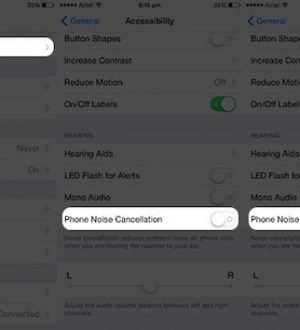
![Как исправить Apple iPhone XS Max, который не синхронизируется с автомобильным Bluetooth после установки обновления iOS 12.1.4 [Руководство по устранению неполадок]](https://appleb.ru/wp-content/uploads/2020/04/kak-ispravit-apple-iphone-xs-max-kotoryj-ne-7_1-300x330.jpg)
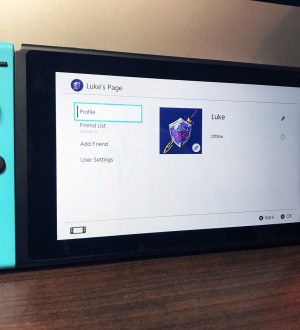
Почему после каждого обновления, на любом iPhone приложение iBooks начинает жутко тормозить? Из-за этогог стараюсь не обновлять телефон, но иногда приходится, и каждый раз испытываю разочарование от скорости работы iBooks